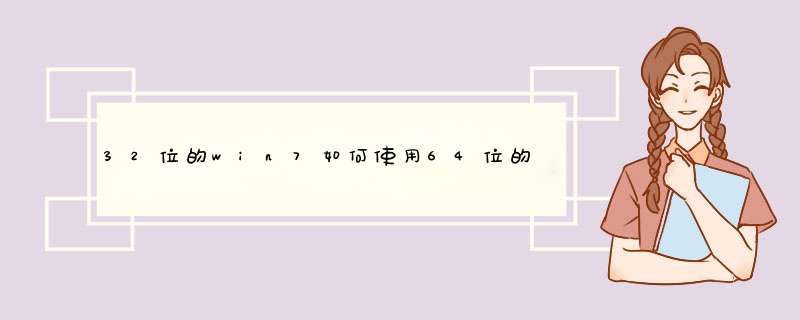
很抱歉,您使用的32位Win7
系统无法直接使用64位系统安装光盘进行安装。因为32位系统和64位系统的体系结构不同,无法兼容安装。如果您想升级到64位系统,需要先备份好重要数据,然后重新安装一个64位系统。请确保您的计算机硬件支持运行64位系统,并且在安装前请备份好重要数据以避免数据丢失。第一类
方法:1-1:Win7微软原版系统
文件为ISO光盘映像文件。在映像路径中选择Win7光盘映像文件,程序会自动挂载此ISO文件并搜索和列出里面的安装文件install.wim,点选这个wim文件程序会列出需要安装的Windows版本供选择。 1-2:选择需要安装的Windows版本,选择需要安装的分区,点确定进行下一步,选择格式化分区 *** 作后开始安装。 1-3:等待安装完成和引导修复完成后自动重启。注:以下安装方法除了第三类中的方法1之外所有的方法均可适用于64位win7或者win8系统的安装 第二类方法: 原生U盘安装,本工具制作完的U盘启动菜单含Windows7 *** 作系统安装功能,使用本功能可以将Win7系统完美移植到U盘中。本功能不用进PE不用虚拟光驱,不受FAT32和NTFS文件系统限制,不用再次格式化U盘,速度远远快过光盘安装,是纯U盘安装。 由于启动命令里已经交换了磁盘顺序,所以不会出现安装的时候第一磁盘是U盘的情况(实机测试过),请放心使用。 提醒:请勿在虚拟机下测试本安装方法,虚拟机测试一般会失败。具体步骤: 1、先使用大白菜U盘启动盘制作工具制作完U盘启动(参照制作教程)。 2、找到Windows7系统的iso镜像,用UltraISO或者WinRAR打开Win7的iso镜像,然后提取/解压所有文件到你的U盘根目录。 3、最后在你的U盘里找到名为bootmgr的文件,将bootmgr重命名为win7mgr。 4、用U盘启动电脑,选择菜单12,然后选择菜单2直接安装Win7 *** 作系统。 后面的步骤和用光盘安装没有太大区别,当安装过程自动重启的时候拔掉U盘就可以继续安装了。 第三类方法: 进PE利用虚拟光驱或硬盘安装工具进行安装 简要步骤:进入启动菜单11,然后选择菜单1,进入PE。 方法1、利用虚拟光驱加载win7系统的ISO镜像,然后打开虚拟光驱,直接双击setup.exe进行安装。(大白菜采用独特的方法解决了在PE下安装原版Win7出现的无法创建系统分区的问题) 方法2、从Win7安装盘sources目录下提取install.wim放入U盘或硬盘,然后启动U盘进PE,利用NT6安装工具找到提取自ISO里的install.wim进行安装。 以下三种Win7安装工具均可! 方法3、与方法2类似,直接在PE里利用虚拟光驱加载Win7的ISO安装文件,然后利用NT6安装工具等软件进行安装。 或者注:以上安装方法除了第三类中的方法1之外所有的方法均可适用于64位win7或者win8系统的安装。
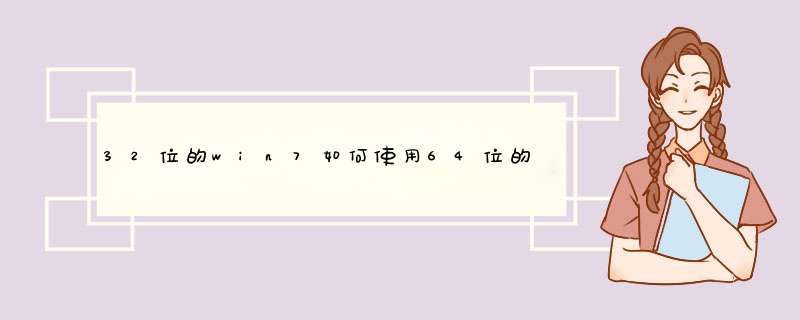
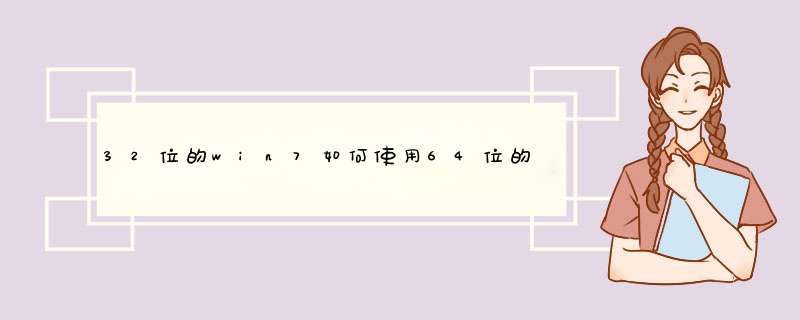
 微信扫一扫
微信扫一扫
 支付宝扫一扫
支付宝扫一扫
评论列表(0条)